CITROEN C4 CACTUS 2019 Manuales de Empleo (in Spanish)
Manufacturer: CITROEN, Model Year: 2019, Model line: C4 CACTUS, Model: CITROEN C4 CACTUS 2019Pages: 256, tamaño PDF: 7.74 MB
Page 201 of 256

19
La sincronización con el smartphone
permite a los usuarios visualizar
aplicaciones adaptadas a la tecnología
CarPlay
® del smartphone en la pantalla
d
el vehículo cuando la función CarPlay®
del smartphone ya se ha activado.
Los principios y normas evolucionan
constantemente; le recomendamos
mantener siempre actualizado el
sistema operativo de su smartphone .
Para conocer los modelos de smartphone
compatibles, conéctese a la dirección de
internet de la marca correspondiente a
su país.
Conecte el cable USB. El smartphone
está en modo carga cuando está
conectado mediante el cable USB.
Pulse "T eléfono" para abrir la
interfaz CarPlay
®.
O Conecte el cable USB. El smartphone
está en modo carga cuando está
conectado mediante el cable USB.
Desde el sistema, pulse
"Aplicaciones " para acceder a la
página primaria.
Pulse "C onectividad " para ir a la función
CarPlay
®. Pulse "C
arPlay" para abrir la
interfaz CarPlay
®.
Al conectar el cable USB, la función
CarPlay
® desactiva el modo Bluetooth®
del sistema.
MirrorLink™ para conexión
del smartphone
Disponible según el país de comercialización.
Por seguridad, dado que requiere una
atención especial por parte del conductor,
está prohibido utilizar el smartphone
durante la conducción.
Todas las operaciones se deben realizar
con el vehículo parado . La sincronización del smartphone permite
al usuario ver en la pantalla del vehículo
las aplicaciones adaptadas a la tecnología
MirrorLink™ del smartphone.
Los principios y normas evolucionan
constantemente. Para que el proceso
de comunicación entre el smartphone
y el sistema funcione, es necesario
que el smartphone esté desbloqueado;
actualice el sistema operativo del
smar tphone así como la fecha y la hora
del smar tphone y del sistema
.
Para conocer los modelos de smartphone
compatibles, conéctese a la dirección de
internet de la marca correspondiente a
su país.
Por seguridad, las aplicaciones solo se
pueden consultar cuando el vehículo está
parado. En el momento en que se reinicie
la marcha, la visualización se interrumpirá.
La función "M irrorLink™" requiere
la utilización de un smartphone y
aplicaciones compatibles.
Al conectar el smartphone al
sistema, se recomienda que el
"Bluetooth"
® esté activado en el
smartphone
.
CITROËN Connect Nav
Page 202 of 256
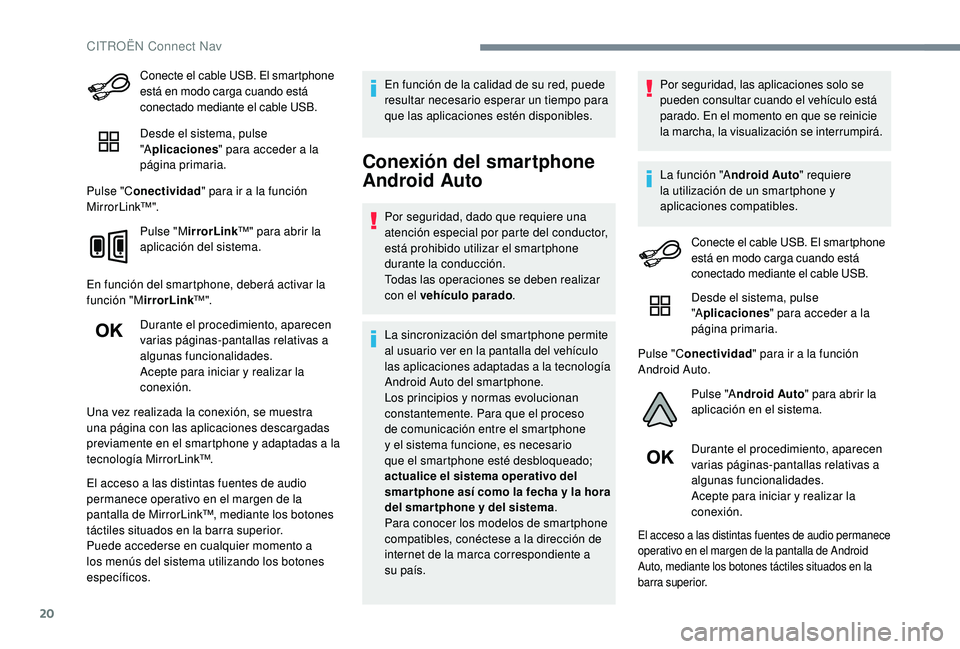
20
Conecte el cable USB. El smartphone
está en modo carga cuando está
conectado mediante el cable USB.
Desde el sistema, pulse
"Aplicaciones " para acceder a la
página primaria.
Pulse "C onectividad " para ir a la función
MirrorLink™".
Pulse "MirrorLink ™" para abrir la
aplicación del sistema.
En función del smartphone, deberá activar la
función "M irrorLink™".
Durante el procedimiento, aparecen
varias páginas-pantallas relativas a
algunas funcionalidades.
Acepte para iniciar y realizar la
conexión.
Una vez realizada la conexión, se muestra
una página con las aplicaciones descargadas
previamente en el smartphone y adaptadas a la
tecnología MirrorLink™.
El acceso a las distintas fuentes de audio
permanece operativo en el margen de la
pantalla de MirrorLink™, mediante los botones
táctiles situados en la barra superior.
Puede accederse en cualquier momento a
los menús del sistema utilizando los botones
específicos. En función de la calidad de su red, puede
resultar necesario esperar un tiempo para
que las aplicaciones estén disponibles.
Conexión del smartphone
Android Auto
Por seguridad, dado que requiere una
atención especial por parte del conductor,
está prohibido utilizar el smartphone
durante la conducción.
Todas las operaciones se deben realizar
con el vehículo parado
.
La sincronización del smartphone permite
al usuario ver en la pantalla del vehículo
las aplicaciones adaptadas a la tecnología
Android Auto del smartphone.
Los principios y normas evolucionan
constantemente. Para que el proceso
de comunicación entre el smartphone
y el sistema funcione, es necesario
que el smartphone esté desbloqueado;
actualice el sistema operativo del
smar tphone así como la fecha y la hora
del smar tphone y del sistema .
Para conocer los modelos de smartphone
compatibles, conéctese a la dirección de
internet de la marca correspondiente a
su país. Por seguridad, las aplicaciones solo se
pueden consultar cuando el vehículo está
parado. En el momento en que se reinicie
la marcha, la visualización se interrumpirá.
La función "A
ndroid Auto" requiere
la utilización de un smartphone y
aplicaciones compatibles.
Conecte el cable USB. El smartphone
está en modo carga cuando está
conectado mediante el cable USB.
Desde el sistema, pulse
"Aplicaciones " para acceder a la
página primaria.
Pulse "C onectividad " para ir a la función
Android Auto.
Pulse "Android Auto " para abrir la
aplicación en el sistema.
Durante el procedimiento, aparecen
varias páginas-pantallas relativas a
algunas funcionalidades.
Acepte para iniciar y realizar la
conexión.
El acceso a las distintas fuentes de audio permanece
operativo en el margen de la pantalla de Android
Auto, mediante los botones táctiles situados en la
barra superior.
CITROËN Connect Nav
Page 203 of 256
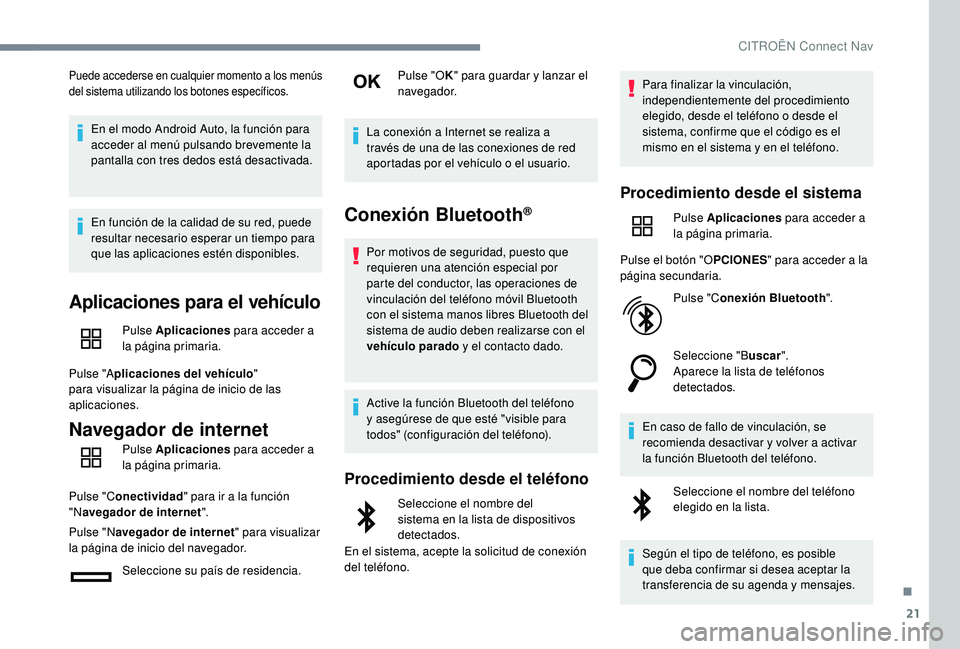
21
Puede accederse en cualquier momento a los menús
del sistema utilizando los botones específicos.
En el modo Android Auto, la función para
acceder al menú pulsando brevemente la
pantalla con tres dedos está desactivada.
En función de la calidad de su red, puede
resultar necesario esperar un tiempo para
que las aplicaciones estén disponibles.
Aplicaciones para el vehículo
Pulse Aplicaciones para acceder a
la página primaria.
Pulse "A plicaciones del vehículo "
para visualizar la página de inicio de las
aplicaciones.
Navegador de internet
Pulse Aplicaciones para acceder a
la página primaria.
Pulse "C onectividad " para ir a la función
"N avegador de internet ".
Pulse "N avegador de internet " para visualizar
la página de inicio del navegador.
Seleccione su país de residencia. Pulse "O
K" para guardar y lanzar el
navegador.
La conexión a Internet se realiza a
través de una de las conexiones de red
aportadas por el vehículo o el usuario.
Conexión Bluetooth®
Por motivos de seguridad, puesto que
requieren una atención especial por
parte del conductor, las operaciones de
vinculación del teléfono móvil Bluetooth
con el sistema manos libres Bluetooth del
sistema de audio deben realizarse con el
vehículo parado y el contacto dado.
Active la función Bluetooth del teléfono
y asegúrese de que esté "visible para
todos" (configuración del teléfono).
Procedimiento desde el teléfono
Seleccione el nombre del
sistema en la lista de dispositivos
detectados.
En el sistema, acepte la solicitud de conexión
del teléfono. Para finalizar la vinculación,
independientemente del procedimiento
elegido, desde el teléfono o desde el
sistema, confirme que el código es el
mismo en el sistema y en el teléfono.
Procedimiento desde el sistema
Pulse Aplicaciones
para acceder a
la página primaria.
Pulse el botón "O PCIONES" para acceder a la
página secundaria.
Pulse "Conexión Bluetooth ".
Seleccione "B uscar".
Aparece la lista de teléfonos
detectados.
En caso de fallo de vinculación, se
recomienda desactivar y volver a activar
la función Bluetooth del teléfono. Seleccione el nombre del teléfono
elegido en la lista.
Según el tipo de teléfono, es posible
que deba confirmar si desea aceptar la
transferencia de su agenda y mensajes.
.
CITROËN Connect Nav
Page 204 of 256

22
Conexión compartida
El sistema le propone conectar el teléfono con
3 per files:
-
E
n "Teléfono " (kit manos libres, solo teléfono),
-
E
n "Streaming " (streaming: reproducción
inalámbrica de los archivos de audio del
teléfono).
-
"Datos Internet móvil".
Es obligatorio activar el per fil "D atos
Internet móvil " para la navegación con
conexión (en caso de que el vehículo no
vaya equipado con los ser vicios "Llamada
de emergencia y de asistencia") después de
haber activado previamente la compartición
de conexión de su smartphone.
Seleccione uno o varios perfiles.
Pulse "O K" para confirmar.
Conexión Wi-Fi
Conexión de red a través de la Wi-Fi del
smartphone.
Pulse Aplicaciones para acceder a
la página primaria.
Pulse el botón "O PCIONES" para acceder a la
página secundaria. Seleccione "C
onexión red Wi-Fi".
Selecciones las pestañas "S egura"
o "N o segura " o "Memorizada ".
Seleccione una red.
A través del teclado virtual,
introduzca la "C lave" para la red Wi-
Fi y la "C ontraseña ".
Pulse OK para iniciar la conexión.
La conexión Wi-Fi y el uso compartido de
la conexión Wi-Fi son exclusivos.
Conexión compartida Wi-Fi
Creación de una red Wi-Fi local por el sistema. Pulse Aplicaciones para acceder a
la página primaria.
Pulse el botón "O PCIONES" para acceder a la
página secundaria.
Seleccione "C ompartir la conexión
Wi-Fi ".
Seleccione la pestaña "A ctivación" para activar o
desactivar el uso compartido de la conexión Wi-Fi.
Y/O
Seleccione "A justes" para cambiar el nombre
de la red del sistema y la contraseña.
Pulse "OK" para confirmar.
Para protegerse del acceso no autorizado
y hacer que sus sistemas sean lo más
seguros posible, se recomienda el uso
de un código de seguridad complejo o
contraseña.
Gestión de las conexiones
Pulse Aplicaciones para acceder a
la página primaria.
Pulse el botón "O PCIONES" para acceder a la
página secundaria.
Seleccione "G estionar la
conexión ".
Gracias a esta función podrá visualizar
el acceso a los ser vicios de conexión, la
disponibilidad de los ser vicios de conexión y
modificar el modo de conexión.
CITROËN Connect Nav
Page 205 of 256
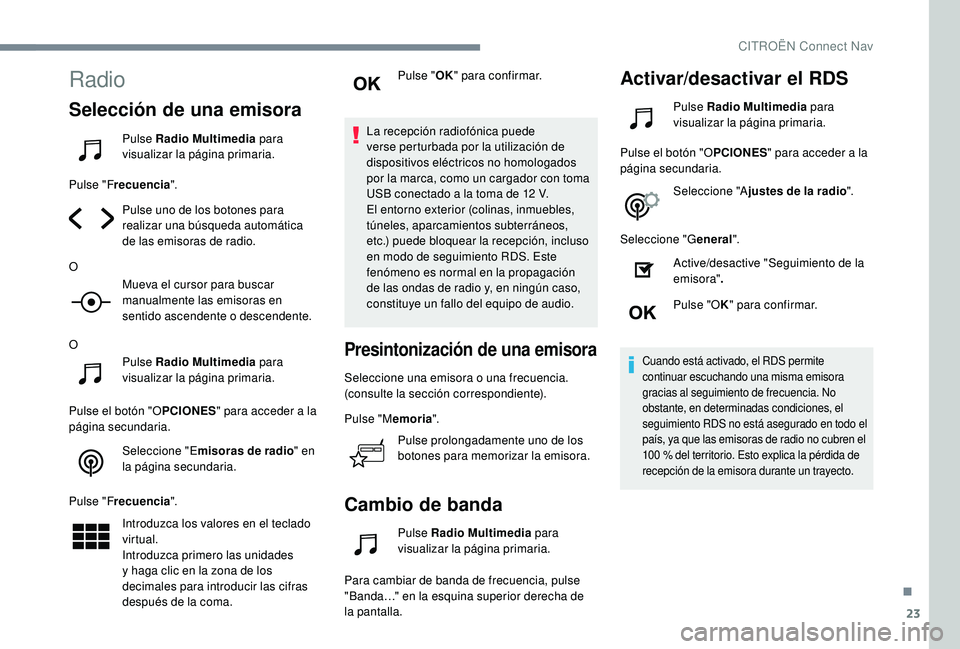
23
Radio
Selección de una emisora
Pulse Radio Multimedia para
visualizar la página primaria.
Pulse "F recuencia ".
Pulse uno de los botones para
realizar una búsqueda automática
de las emisoras de radio.
O Mueva el cursor para buscar
manualmente las emisoras en
sentido ascendente o descendente.
O Pulse Radio Multimedia para
visualizar la página primaria.
Pulse el botón "O PCIONES" para acceder a la
página secundaria.
Seleccione "E misoras de radio " en
la página secundaria.
Pulse "F recuencia ".
Introduzca los valores en el teclado
virtual.
Introduzca primero las unidades
y haga clic en la zona de los
decimales para introducir las cifras
después de la coma. Pulse "
OK" para confirmar.
La recepción radiofónica puede
verse perturbada por la utilización de
dispositivos eléctricos no homologados
por la marca, como un cargador con toma
USB conectado a la toma de 12 V.
El entorno exterior (colinas, inmuebles,
túneles, aparcamientos subterráneos,
etc.) puede bloquear la recepción, incluso
en modo de seguimiento RDS. Este
fenómeno es normal en la propagación
de las ondas de radio y, en ningún caso,
constituye un fallo del equipo de audio.
Presintonización de una emisora
Seleccione una emisora o una frecuencia.
(consulte la sección correspondiente).
Pulse "M emoria".
Pulse prolongadamente uno de los
botones para memorizar la emisora.
Cambio de banda
Pulse Radio Multimedia para
visualizar la página primaria.
Para cambiar de banda de frecuencia, pulse
"Banda…" en la esquina superior derecha de
la pantalla.
Activar/desactivar el RDS
Pulse Radio Multimedia para
visualizar la página primaria.
Pulse el botón "O PCIONES" para acceder a la
página secundaria.
Seleccione "A justes de la radio ".
Seleccione "G eneral".
Active/desactive "Seguimiento de la
emisora" .
Pulse "O K" para confirmar.
Cuando está activado, el RDS permite
continuar escuchando una misma emisora
gracias al seguimiento de frecuencia. No
obstante, en determinadas condiciones, el
seguimiento RDS no está asegurado en todo el
país, ya que las emisoras de radio no cubren el
100
% del territorio. Esto explica la pérdida de
recepción de la emisora durante un trayecto.
.
CITROËN Connect Nav
Page 206 of 256
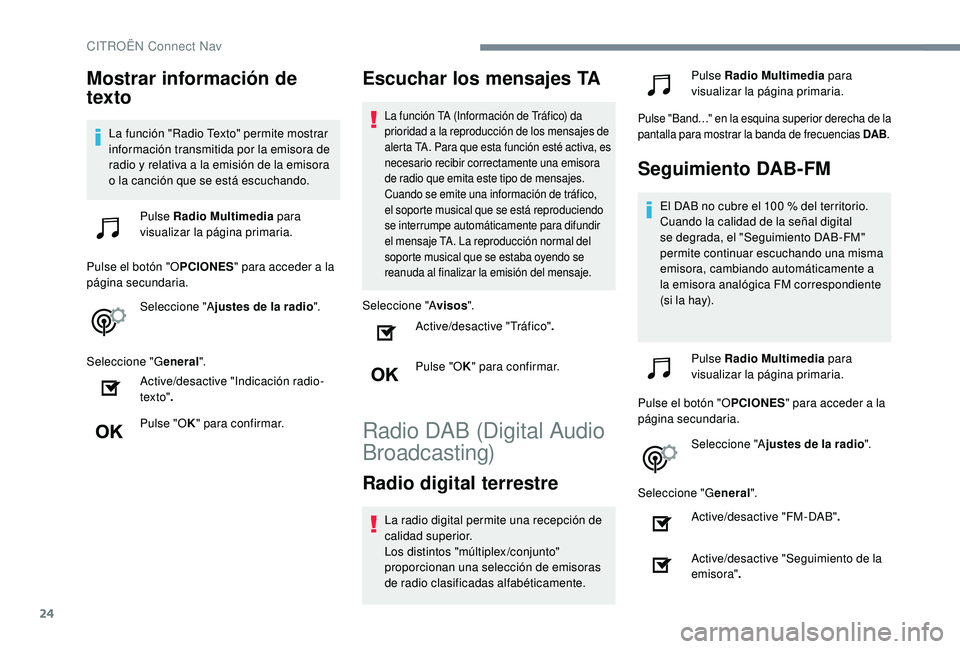
24
Mostrar información de
texto
La función "Radio Texto" permite mostrar
información transmitida por la emisora de
radio y relativa a la emisión de la emisora
o la canción que se está escuchando.Pulse Radio Multimedia para
visualizar la página primaria.
Pulse el botón "O PCIONES" para acceder a la
página secundaria.
Seleccione "A justes de la radio ".
Seleccione "G eneral".
Active/desactive "Indicación radio-
texto" .
Pulse "O K" para confirmar.
Escuchar los mensajes TA
La función TA (Información de Tráfico) da
prioridad a la reproducción de los mensajes de
alerta TA. Para que esta función esté activa, es
necesario recibir correctamente una emisora
de radio que emita este tipo de mensajes.
Cuando se emite una información de tráfico,
el soporte musical que se está reproduciendo
se interrumpe automáticamente para difundir
el mensaje TA. La reproducción normal del
soporte musical que se estaba oyendo se
reanuda al finalizar la emisión del mensaje.
Seleccione "A visos".
Active/desactive "Tráfico" .
Pulse "O K" para confirmar.
Radio DAB (Digital Audio
Broadcasting)
Radio digital terrestre
La radio digital permite una recepción de
calidad superior.
Los distintos "múltiplex /conjunto"
proporcionan una selección de emisoras
de radio clasificadas alfabéticamente. Pulse Radio Multimedia para
visualizar la página primaria.
Pulse "Band…" en la esquina superior derecha de la
pantalla para mostrar la banda de frecuencias DAB
.
Seguimiento DAB-FM
El DAB no cubre el 100 % del territorio.
C uando la calidad de la señal digital
se degrada, el "Seguimiento DAB-FM"
permite continuar escuchando una misma
emisora, cambiando automáticamente a
la emisora analógica FM correspondiente
(si la hay).
Pulse Radio Multimedia para
visualizar la página primaria.
Pulse el botón "O PCIONES" para acceder a la
página secundaria.
Seleccione "A justes de la radio ".
Seleccione "G eneral".
Active/desactive "FM-DAB" .
Active/desactive "Seguimiento de la
emisora" .
CITROËN Connect Nav
Page 207 of 256
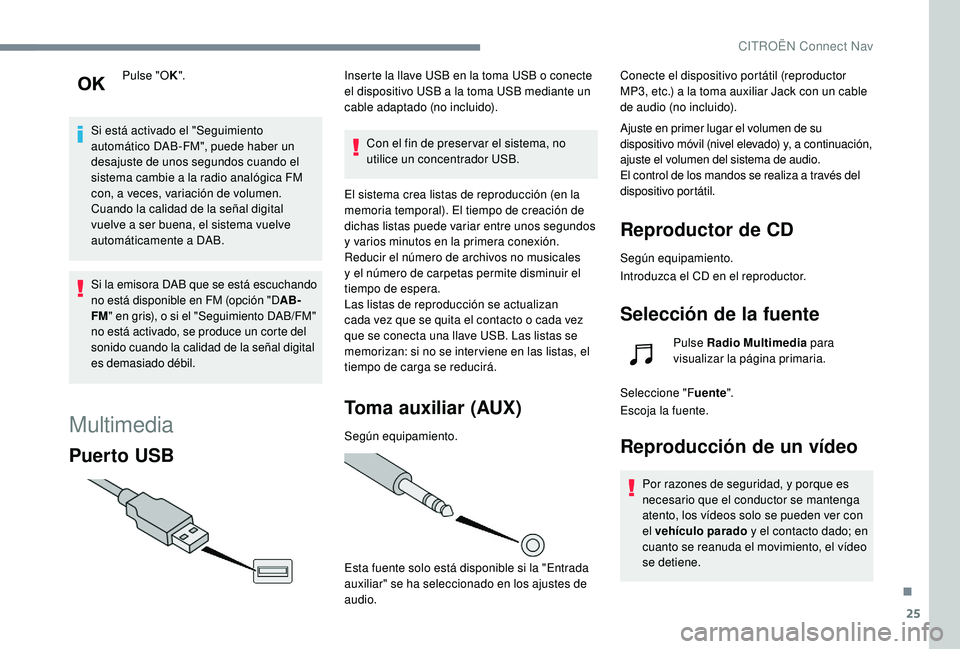
25
Pulse "OK".
Si está activado el "Seguimiento
automático DAB-FM", puede haber un
desajuste de unos segundos cuando el
sistema cambie a la radio analógica FM
con, a veces, variación de volumen.
Cuando la calidad de la señal digital
vuelve a ser buena, el sistema vuelve
automáticamente a DAB.
Si la emisora DAB que se está escuchando
no está disponible en FM (opción "D AB-
FM " en gris), o si el "Seguimiento DAB/FM"
no está activado, se produce un corte del
sonido cuando la calidad de la señal digital
es demasiado débil.
Multimedia
Puer to USB
Inserte la llave USB en la toma USB o conecte
el dispositivo USB a la toma USB mediante un
cable adaptado (no incluido).
Con el fin de preser var el sistema, no
utilice un concentrador USB.
El sistema crea listas de reproducción (en la
memoria temporal). El tiempo de creación de
dichas listas puede variar entre unos segundos
y varios minutos en la primera conexión.
Reducir el número de archivos no musicales
y el número de carpetas permite disminuir el
tiempo de espera.
Las listas de reproducción se actualizan
cada vez que se quita el contacto o cada vez
que se conecta una llave USB. Las listas se
memorizan: si no se inter viene en las listas, el
tiempo de carga se reducirá.
Toma auxiliar (AUX)
Según equipamiento.
Esta fuente solo está disponible si la "Entrada
auxiliar" se ha seleccionado en los ajustes de
audio. Conecte el dispositivo portátil (reproductor
MP3, etc.) a la toma auxiliar Jack con un cable
de audio (no incluido).
Ajuste en primer lugar el volumen de su
dispositivo móvil (nivel elevado) y, a continuación,
ajuste el volumen del sistema de audio.
El control de los mandos se realiza a través del
dispositivo portátil.
Reproductor de CD
Según equipamiento.
Introduzca el CD en el reproductor.
Selección de la fuente
Pulse Radio Multimedia para
visualizar la página primaria.
Seleccione "F uente".
Escoja la fuente.
Reproducción de un vídeo
Por razones de seguridad, y porque es
necesario que el conductor se mantenga
atento, los vídeos solo se pueden ver con
el vehículo parado y el contacto dado; en
cuanto se reanuda el movimiento, el vídeo
se detiene.
.
CITROËN Connect Nav
Page 208 of 256
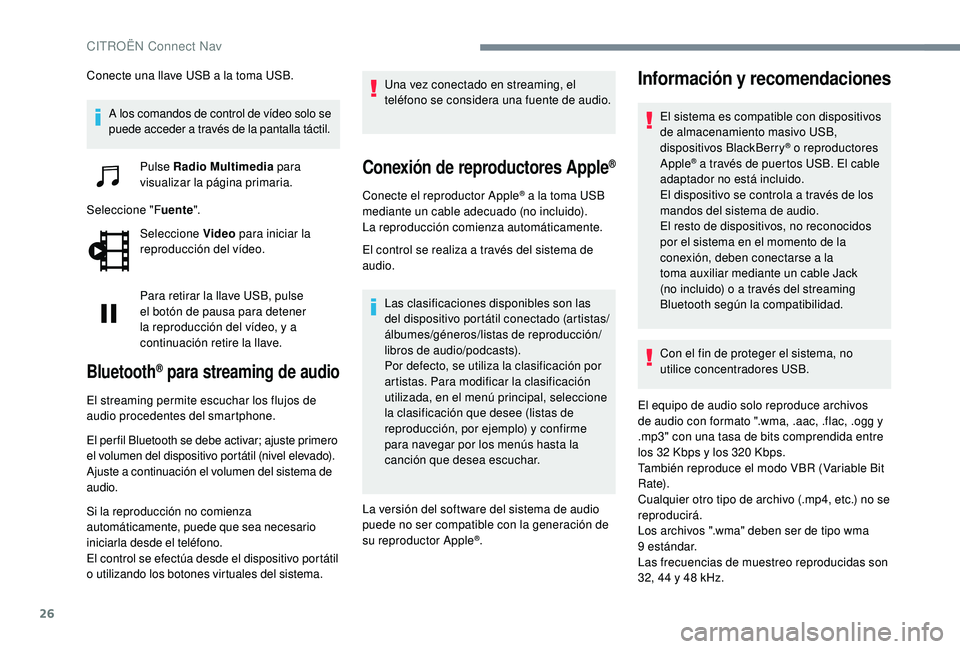
26
Conecte una llave USB a la toma USB.A los comandos de control de vídeo solo se
puede acceder a través de la pantalla táctil. Pulse Radio Multimedia para
visualizar la página primaria.
Seleccione "F uente".
Seleccione Video para iniciar la
reproducción del vídeo.
Para retirar la llave USB, pulse
el botón de pausa para detener
la reproducción del vídeo, y a
continuación retire la llave.
Bluetooth® para streaming de audio
El streaming permite escuchar los flujos de
audio procedentes del smartphone.
El per fil Bluetooth se debe activar; ajuste primero
el volumen del dispositivo portátil (nivel elevado).
Ajuste a continuación el volumen del sistema de
audio.
Si la reproducción no comienza
automáticamente, puede que sea necesario
iniciarla desde el teléfono.
El control se efectúa desde el dispositivo portátil
o utilizando los botones virtuales del sistema. Una vez conectado en streaming, el
teléfono se considera una fuente de audio.
Conexión de reproductores Apple®
Conecte el reproductor Apple® a la toma USB
mediante un cable adecuado (no incluido).
La reproducción comienza automáticamente.
El control se realiza a través del sistema de
audio.
Las clasificaciones disponibles son las
del dispositivo portátil conectado (artistas/
álbumes/géneros/listas de reproducción/
libros de audio/podcasts).
Por defecto, se utiliza la clasificación por
artistas. Para modificar la clasificación
utilizada, en el menú principal, seleccione
la clasificación que desee (listas de
reproducción, por ejemplo) y confirme
para navegar por los menús hasta la
canción que desea escuchar.
La versión del software del sistema de audio
puede no ser compatible con la generación de
su reproductor Apple
®.
Información y recomendaciones
El sistema es compatible con dispositivos
de almacenamiento masivo USB,
dispositivos BlackBerry
® o reproductores
Apple® a través de puertos USB. El cable
adaptador no está incluido.
El dispositivo se controla a través de los
mandos del sistema de audio.
El resto de dispositivos, no reconocidos
por el sistema en el momento de la
conexión, deben conectarse a la
toma auxiliar mediante un cable Jack
(no incluido) o a través del streaming
Bluetooth según la compatibilidad.
Con el fin de proteger el sistema, no
utilice concentradores USB.
El equipo de audio solo reproduce archivos
de audio con formato ".wma, .aac, .flac, .ogg y
.mp3" con una tasa de bits comprendida entre
los 32
Kbps y los 320 Kbps.
También reproduce el modo VBR (Variable Bit
Rate).
Cualquier otro tipo de archivo (.mp4, etc.) no se
reproducirá.
Los archivos ".wma" deben ser de tipo wma
9
estándar.
Las frecuencias de muestreo reproducidas son
32, 44
y 48 kHz.
CITROËN Connect Nav
Page 209 of 256

27
Para evitar cualquier problema de reproducción
o visualización, es aconsejable crear nombres de
archivo que tengan menos de 20 caracteres y sin
utilizar ningún carácter especial (p. ej., " " ? «
? . ; ù).
Utilice únicamente llaves USB con formato
FAT32 (File Allocation Table).Se recomienda utilizar el cable USB de
origen del dispositivo portátil.
Reproductor de CD (según equipamiento).
Para poder reproducir un CDR o un CDRW
grabado, seleccione durante la grabación
los estándares ISO 9660
nivel 1, 2 o Joliet
preferentemente.
Si el disco está grabado en otro formato, es
posible que la reproducción no se realice
correctamente.
En un mismo disco, se recomienda utilizar
siempre el mismo estándar de grabación, con
una velocidad lo más baja posible (4x como
máximo) para obtener una calidad de audio
óptima.
Para el caso particular de un CD multisesión,
se recomienda utilizar el estándar Joliet.
Teléfono
Vinculación de un teléfono
Bluetooth®
Por motivos de seguridad, y porque
requieren una atención especial por
parte del conductor, las operaciones de
vinculación del teléfono móvil Bluetooth
al sistema kit manos libres Bluetooth del
sistema de audio deben efectuarse con el
vehículo parado y el contacto puesto.
Active la función Bluetooth del teléfono
y asegúrese de que esté "visible para
todos" (configuración del teléfono).
Procedimiento desde el teléfono
Seleccione el nombre del
sistema en la lista de dispositivos
detectados.
En el sistema, acepte la solicitud de conexión
del teléfono.
Para finalizar la vinculación,
independientemente del procedimiento
elegido, desde el teléfono o desde el
sistema, confirme el mismo código en el
sistema y en el teléfono.
Procedimiento desde el sistema
Pulse Teléfono para acceder a la
página primaria.
Pulse "B úsqueda Bluetooth ".
O Seleccione "B uscar".
Aparece la lista de teléfonos
detectados.
En caso de fallo de vinculación, se
recomienda desactivar y volver a activar
la función Bluetooth del teléfono. Seleccione el nombre del teléfono
elegido en la lista.
Conexión compartida
El sistema le propone conectar el teléfono con
3 per files:
-
"Teléfono " (kit manos libres, solo teléfono),
-
"Streaming " (streaming: reproducción
inalámbrica de los archivos de audio del
teléfono).
-
"Datos Internet móvil".
.
CITROËN Connect Nav
Page 210 of 256
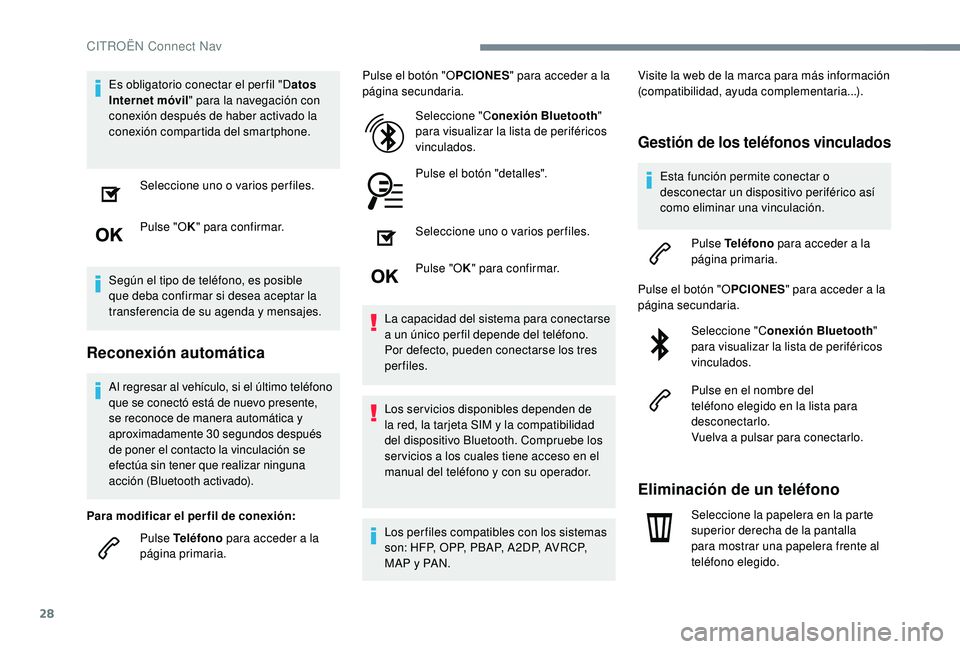
28
Es obligatorio conectar el per fil "Datos
Internet móvil " para la navegación con
conexión después de haber activado la
conexión compartida del smartphone.
Seleccione uno o varios perfiles.
Pulse "O K" para confirmar.
Según el tipo de teléfono, es posible
que deba confirmar si desea aceptar la
transferencia de su agenda y mensajes.
Reconexión automática
Al regresar al vehículo, si el último teléfono
que se conectó está de nuevo presente,
se reconoce de manera automática y
aproximadamente 30
segundos después
de poner el contacto la vinculación se
efectúa sin tener que realizar ninguna
acción (Bluetooth activado).
Para modificar el per fil de conexión: Pulse Teléfono para acceder a la
página primaria. Pulse el botón "O
PCIONES" para acceder a la
página secundaria.
Seleccione "C onexión Bluetooth "
para visualizar la lista de periféricos
vinculados.
Pulse el botón "detalles".
Seleccione uno o varios perfiles.
Pulse "O K" para confirmar.
La capacidad del sistema para conectarse
a un único per fil depende del teléfono.
Por defecto, pueden conectarse los tres
perfiles.
Los servicios disponibles dependen de
la red, la tarjeta SIM y la compatibilidad
del dispositivo Bluetooth. Compruebe los
ser vicios a los cuales tiene acceso en el
manual del teléfono y con su operador.
Los per files compatibles con los sistemas
son: HFP, OPP, PBAP, A 2DP, AVRCP,
MAP y PAN. Visite la web de la marca para más información
(compatibilidad, ayuda complementaria...).
Gestión de los teléfonos vinculados
Esta función permite conectar o
desconectar un dispositivo periférico así
como eliminar una vinculación.
Pulse Teléfono para acceder a la
página primaria.
Pulse el botón "O PCIONES" para acceder a la
página secundaria.
Seleccione "C onexión Bluetooth "
para visualizar la lista de periféricos
vinculados.
Pulse en el nombre del
teléfono elegido en la lista para
desconectarlo.
Vuelva a pulsar para conectarlo.
Eliminación de un teléfono
Seleccione la papelera en la parte
superior derecha de la pantalla
para mostrar una papelera frente al
teléfono elegido.
CITROËN Connect Nav